Применение команды Закладка
Наверняка, работая над огромным документом, вам часто приходится возвращаться к определенным разделам? Машинально вы хотите засунуть закладку в монитор, чтобы облегчить себе поиск. Я все время ловлю себя на желании сделать это. К счастью, в Word имеется команда, которая дает возможность пользоваться закладками, не повреждая компьютер. Это очень полезная команда – Закладка.
Как установить закладку
Чтобы установить закладку на страницах своего документа, выполните следующее.
- Установите курсор в ту область, в которой должна находиться закладка.
- Выберите команду Вставка › Закладка (или воспользуйтесь комбинацией клавиш CTRL + SHIFT + F5).
Появится диалоговое окно Закладка (рис. 3.3).
- Наберите имя закладки.
Проявите сообразительность! Имя закладки должно быть связано с содержимым отмеченного участка документа. Поэтому, если вы создаете, скажем, жизнеописание политического деятеля, вполне уместна закладка с названием Приговор.
Кстати, в имени закладки не должно быть пробелов. Зато можно использовать комбинации строчных и прописных букв (см. рис. 3.3).
- Нажмите клавишу Enter или щелкните мышью на кнопке Добавить.
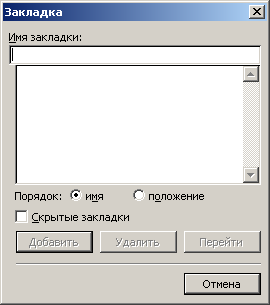
Рис. 3.3. Диалоговое окно Закладка
Как найти закладку и вернуться к отмеченному участку документа
Чтобы вернуться к закладке, воспользуйтесь командой Перейти (подробнее об этом см. раздел "Использование команды Перейти" выше в данной главе). Это избавит вас от необходимости перелистывания страниц, в процессе которого можно потерять удачную мысль.
- Нажмите клавишу F5.
На экране появится диалоговое окно Найти и заменить.
- Выделите опцию Закладка в списке Объект перехода.
Надпись Введите номер страницы будет заменена надписью Введите имя закладки. Вы увидите имя последней установленной вами закладки.
Если вы не можете найти имя своей закладки, щелкните на стрелке, направленной вниз. Перед вами появится длинный список всех закладок вашего документа. Щелкните кнопкой мыши на той, которая вам необходима.
- Щелкните на кнопке Перейти.
Вот вы и на месте!
- Чтобы избавиться от диалогового окна Перейти, щелкните на кнопке Закрыть и возвращайтесь к редактированию документа.
